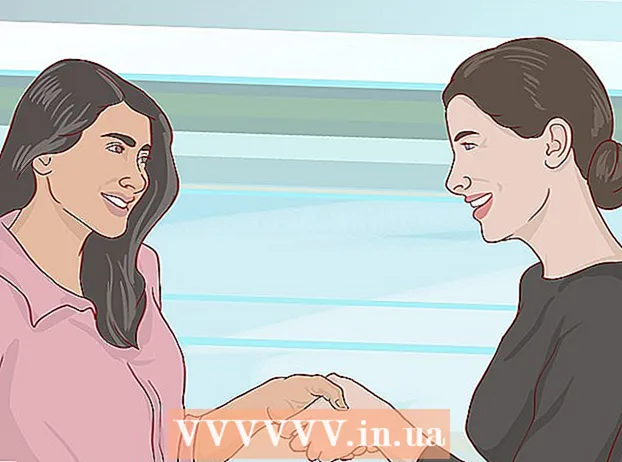Autor:
Monica Porter
Loomise Kuupäev:
20 Märts 2021
Värskenduse Kuupäev:
1 Juuli 2024
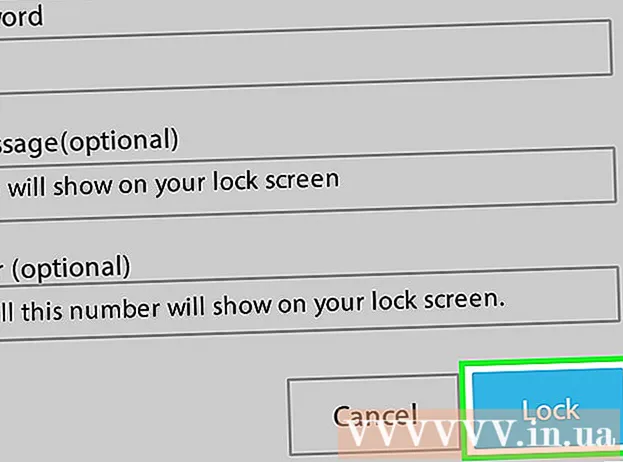
Sisu
See wikiHow õpetab teid Android-nutitelefonis või -tahvelarvutis oma Google'i kontolt välja logima. Kuigi te ei saa oma Android-seadme kasutamist jätkata, kui logite välja oma peamiselt Google'i kontolt, saate oma seadmest eemaldada teise Google'i konto, nii et te ei saa enam sellelt kontolt sõnumeid ja märguandeid. Samuti saate oma peamiselt Google'i kontolt välja logida, lähtestades oma Android-seadme tehaseseaded või kasutades funktsiooni Leia minu seade.
Sammud
1. meetod 3-st: kasutage rakendust Seaded
rippmenüüs.
- Võimalik, et peate kahe sõrmega alla pühkima.
- Samuti saate seadme rakenduse sahtlis puudutada hammasratta kujulist rakenduse ikooni Seaded.
- Android-seadmel peab olema sisse logitud vähemalt üks konto. Kui teil on ainult üks peamine konto, peate selle meetodiga jätkamiseks looma rohkem kontosid.

konto paremal küljel.- Kui te ei näe valikut Eemalda konto Konto nime all ei saa te seda kontot kustutada, kuna see on Android-seadme peamine konto.
rippmenüüs.
- Võimalik, et peate kahe sõrmega alla pühkima.
- Samuti saate seadme rakenduse sahtlis puudutada hammasratta kujulist rakenduse ikooni Seaded.

Kerige alla ja puudutage Süsteem (Süsteem). Valik asub lehe Seaded allosas.- Androidi Samsungi seadmes peate võib-olla puudutama Üldine juhtimine (Üldjuhtimine).

Klõpsake nuppu Lähtesta valikud (Suvandi uuesti installimine) asub süsteemi lehe allosas.- Samsungi Android-seadmes peate puudutama Lähtesta (Installige uuesti).
Klõpsake nuppu Kustuta kõik andmed (tehaseseadetele lähtestamine) (Kustuta kõik andmed). Valikud on lehe ülaosas.
- Puudutage oma Samsungi Android-seadmes ikooni Tehase andmete lähtestamine (Tehase andmete lähtestamine).
Kerige alla ja puudutage Lähtesta telefon (Lähtesta telefon). Valikud on lehe allosas.
- Samsungi Android-seadmes peate vajutama nuppu RESET sinine.
Sisestage oma Android-seadme PIN-kood või parool. Kui teil palutakse, sisestage kood, mida kasutate oma Android-seadme avamiseks.
- Vajutage Samsungi Android-seadmes nuppu JÄRGMINE (JÄTKUB) varsti pärast seda.
Klõpsake nuppu Kustuta kõik (Kustuta kõik) asub lehe allosas. Android-seade hakkab andmeid ise kustutama. Kui olete valmis, logite oma Google'i kontolt välja.
- Samsungi Android-seadmes peate puudutama KUSTUTADA KÕIK lehe allosas.
Meetod 3/3: kasutage funktsiooni Leia minu seade
Veenduge, et Android-seade on seotud funktsiooniga Leia minu seade. Kui teie Android-seade on juba lingitud Google'i teenusega Leia minu seade, saate seda funktsiooni kasutada LUKK (LUKUSTATUD) või TURVALINE (TURVALISUS) automaatse väljalogimise jaoks Android-seadmetest:
- Avatud Seaded
- Klõpsake nuppu Turvalisus ja asukoht (Turvalisus ja asukoht). Või kui te seda valikut ei näe, puudutage Google siis vali Turvalisus.
- Klõpsake nuppu Leidke minu seade
- Lülitage funktsioon Leia minu seade sisse, märkides ruudu või puudutades funktsiooni kõrval olevat lülitit.
Avage veebisait Leia minu seade. Minge oma veebibrauseris aadressile https://www.google.com/android/find.
Logige sisse oma Google'i kontole. Kui teil palutakse, sisestage oma Google'i e-posti aadress ja klõpsake nuppu JÄRGMINE, sisestage oma parool, klõpsake nuppu JÄRGMINE uuesti jätkamiseks.
- Jätke see samm vahele, kui Leia minu seade avab lehe "Google'i minu seadme leidmine".
Klõpsake nuppu LUKK või TURVALINE SEADME. Valikud on lehe vasakul küljel.
- Kui teil on rohkem kui üks Android-seade, veenduge, et seade, mille soovite Google'ist välja logida, oleks valitud, klõpsates vasakpoolses menüüs seadme nimel.
Sisestage parool. Sisestage oma ekraaniluku parool tekstiväljale "Uus parool", seejärel sisestage parool uuesti väljale "Parooli kinnitamine".
Kerige alla ja klõpsake LUKK või TURVALINE SEADME. See roheline nupp asub vasaku veeru allosas. Android-seade lukustatakse ja logitakse teie Google'i kontolt välja.
- Enne selle uuesti kasutamist peate oma Android-seadmesse uuesti sisse logima oma Google'i kontoga.